Для чого бізнесу відеомаркетинг, якими бувають комерційні відео та як почати просування в цьому напрямку.
Що заважає вам почати роботу з MailChimp?
Швидше за все, відсутність російської мови і служби підтримки, яка оперативно відповість на ваші запитання. І вони будуть, особливо на початку.
Забудьте про ці перешкоди. З нашим докладним гідом, ви легко налаштувати MailChimp розсилку. Навіть якщо ви ніколи не стикалися з послугами розсилки раніше.
Для зручності роботи зі статтею я підготувала схему: вибирайте на якій стадії оволодіння MailChimp ви є, і перейдемо:
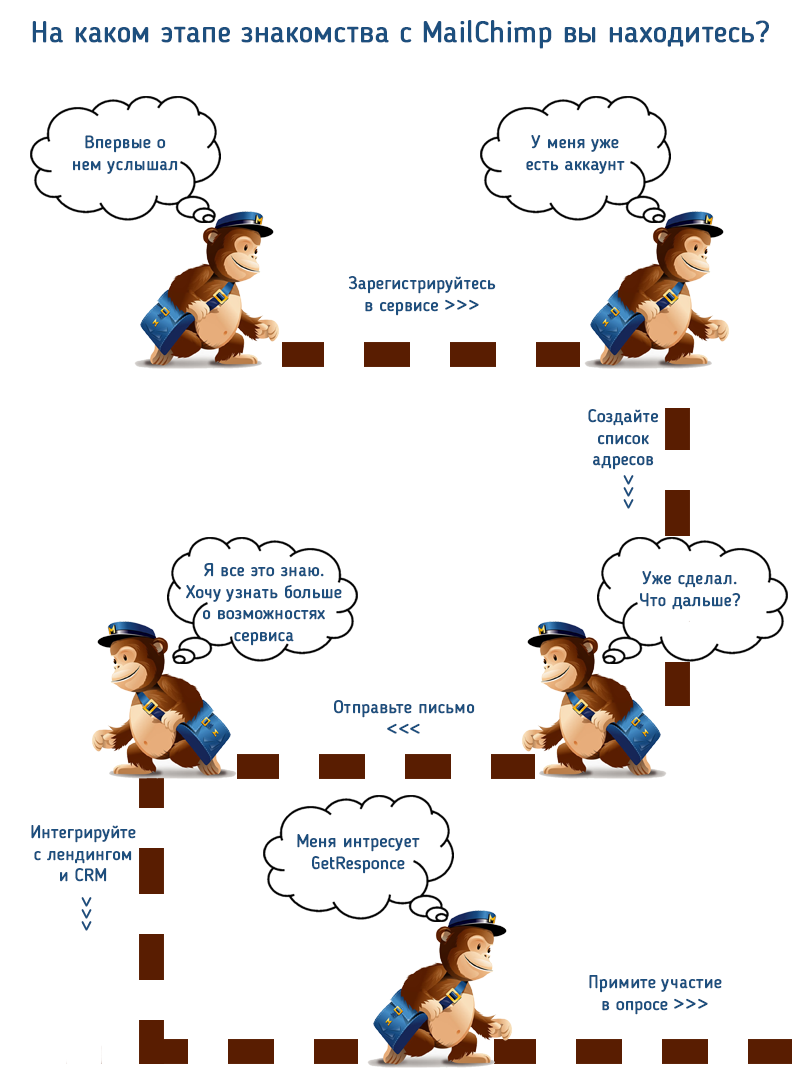
Чому MailChimp?
Переваги послуги:
- У безкоштовній версії ви можете відправляти 12 000 електронні листи на 2 000 адреси кожен день.
- Простий і зрозумілий інтерфейс
- Список абонентів імпорту: від контактів Google, файлу CVS та буфера обміну;
- Зручна статистика
- Можливість створювати сегменти в списках
- інтеграція з соціальними мережами та іншими сервісами.
Серед недоліків:
- Немає чату для отримання термінових відповідей на питання;
- Автоматична відправка листів-тільки в платну версію;
- Сервіс англійською мовою.
MailChimp підходить саме вам, якщо ви тільки почали знайомитися з електронною поштою і ще не готові інвестувати в нього або у вас є оффлайн бізнес, і ви хочете зробити список розсилки на існуючу клієнтську базу.
Що ж, ви готові підкорити MailChimp? Залишилося зробити лише 5 кроків…
Крок 1. Створення та налаштування облікового запису
Перейдіть на веб-сайт MailChimp і натисніть Зареєструватися безкоштовно:
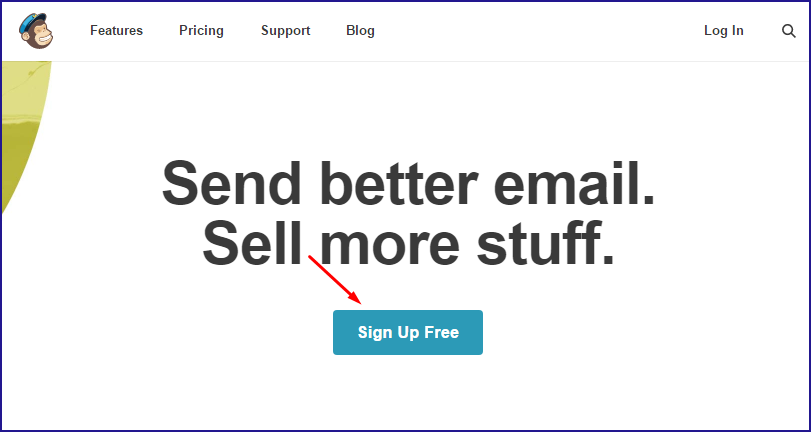
Заповніть лише 3 поля:
- Вашої електронної пошти.
- Ім'я користувача-ви можете використовувати свою електронну пошту, щоб полегшити вхід в службу в майбутньому. Адже ви зможете тільки за допомогою імені користувача отримати заставу.
- Пароль-не менше 8 символів.

Тепер у вас є тільки 2 кроки, щоб почати:
- Підтвердьте свою електронну адресу.
- Розкажіть MailChimp про себе-це займе у вас п'ять хвилин, щоб відповісти, чи почнемо ми?
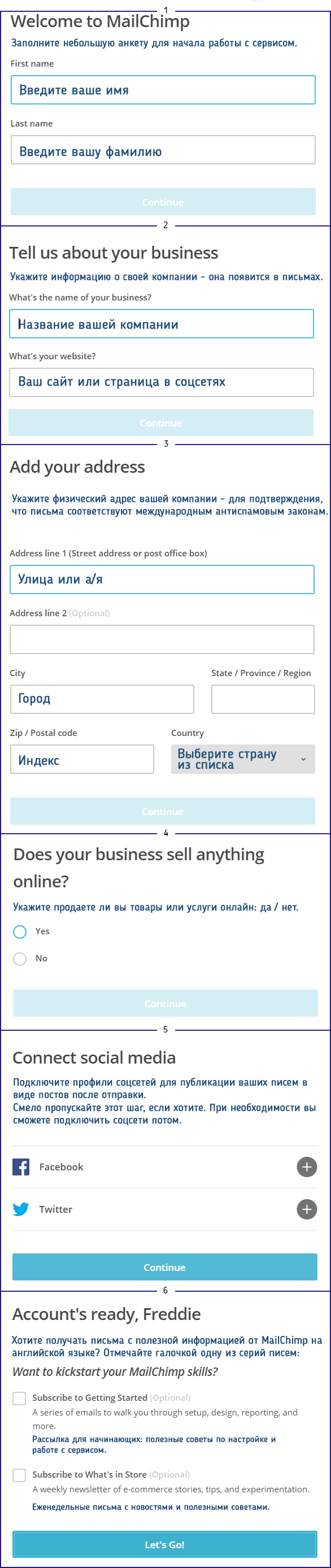
Якщо ви хочете переглянути додаткові налаштування або відредагувати дані, перейдіть до профілю:
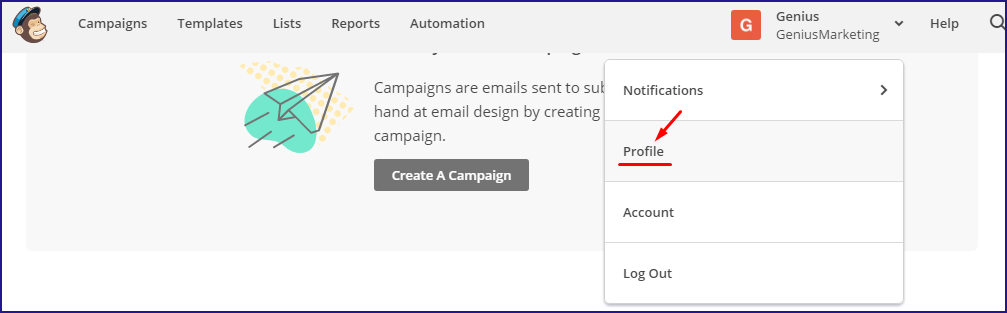
Що ви можете зробити тут:
- Змініть своє ім'я, прізвище, пароль, адресу електронної пошти
- Настроювання часового поясу
- Редагування фактичної адреси, телефону та сторінки в мережі
- додати корпоративну пошту – зробіть це, щоб збільшити доставку email-розсилок.
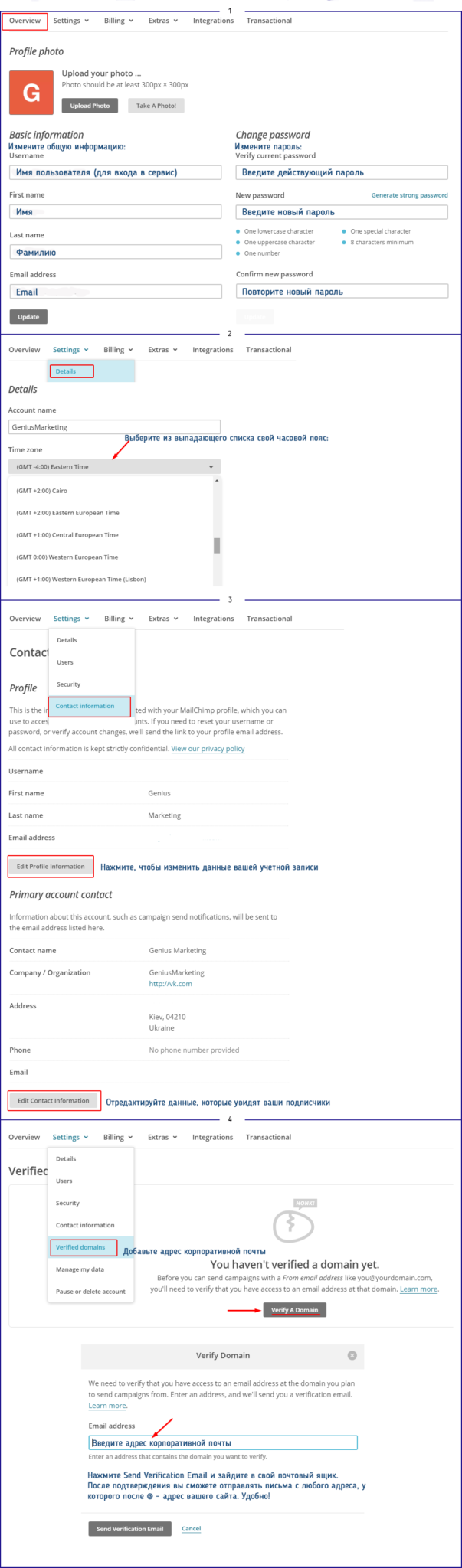
Пам'ятайте: кожен раз, коли ви вносите зміни, натискайте « Оновити», щоб зберегти їх.
Також загляньте в розділ Профіль – Інтеграції. Тут можна додати нові або настроювати вже підключені служби, наприклад:
- Shopify
- BigCommerce
- Фейсбук;
- Google: аналітика, контакти та документи;
- PayPal
- Інші.
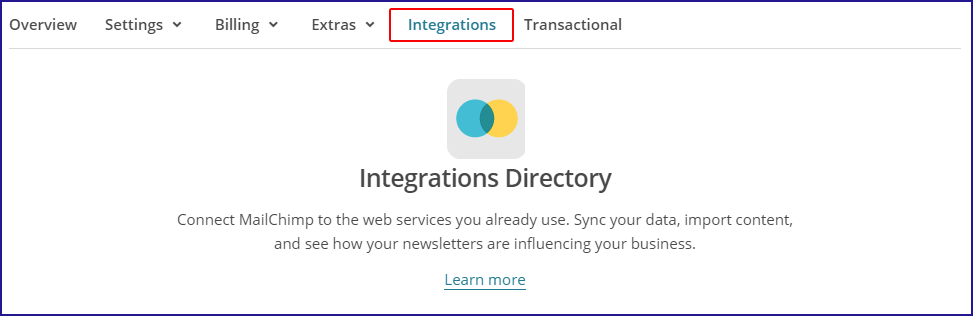
Щоб побачити кількість адрес електронної пошти та електронних листів, які ви можете надіслати, перегляньте розділ Обліковий запис:
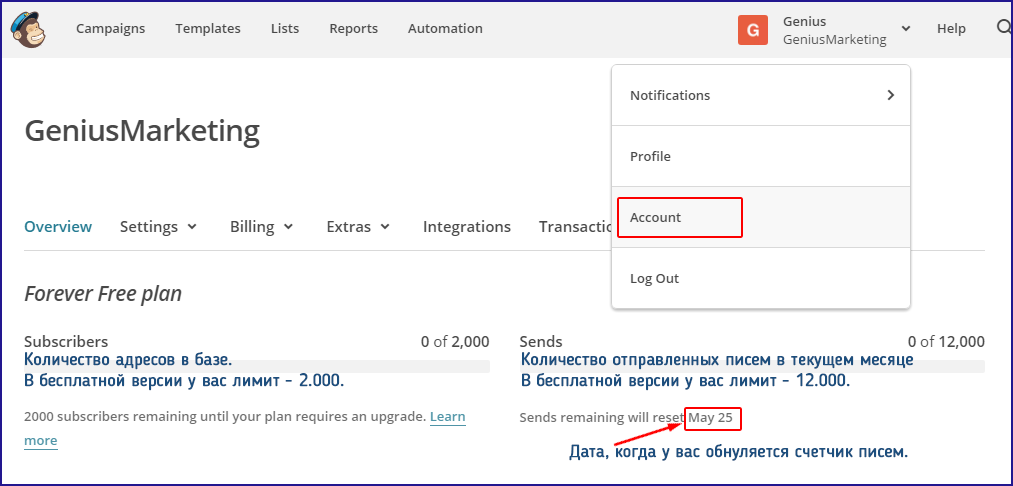
Крок 2. Завантажити список адрес
Скористайтесь одним із чотирьох способів:
- Додати 1-й абонент-я не рекомендую цей метод, так як це довгий процес: краще створити таблицю і додати відразу список;
- Імпорт контактів з CSV або TXT
- Вставте список контактів для імпорту, копіюючи його з електронної таблиці.
- Імпорт контактів із служби, яка підтримує MailChimp.
Як імпортувати контакти з Google
Якщо ви зберігаєте всі ваші контакти в блокноті на Android, найпростіший і найшвидший спосіб додати адреси в MailChimp є імпорт їх з Gooogle контакти.
Створіть список для додавання листів. Для цього потрібно зайти в розділ Список і натиснути «Створити список»:
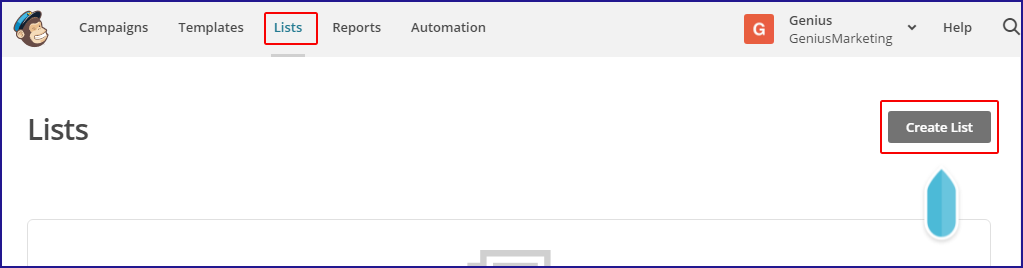
Заповніть всі деталі списку (ви зможете змінити їх у майбутньому):
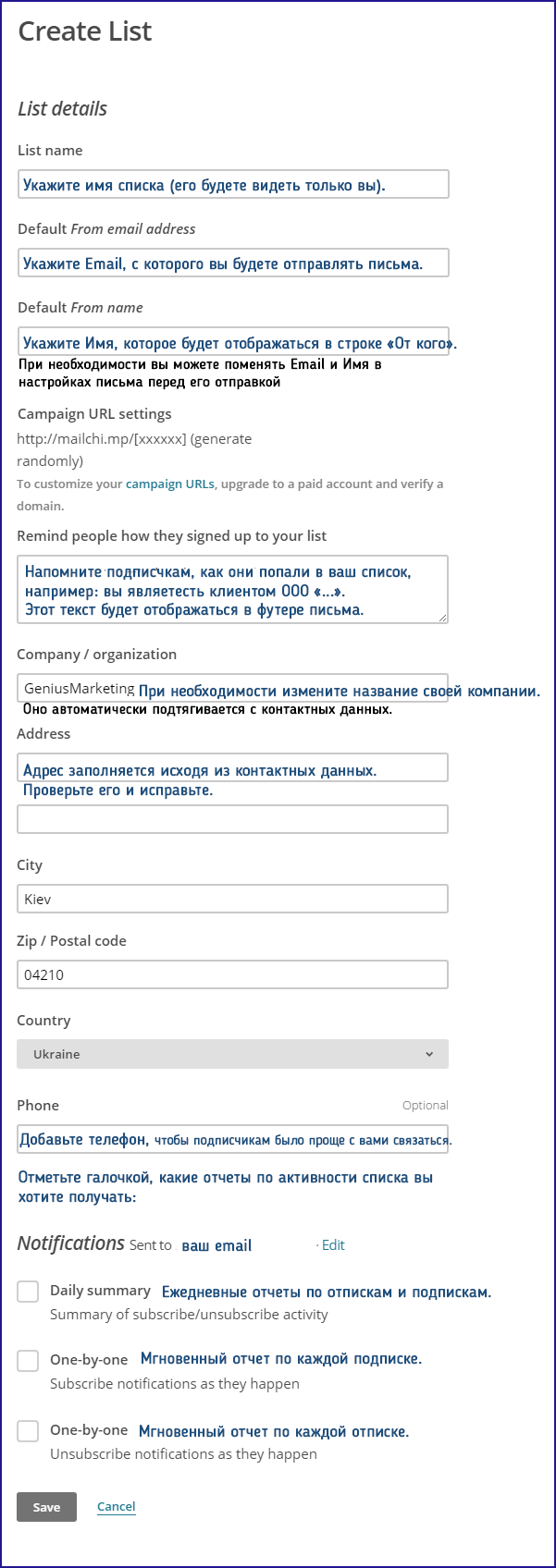
Натисніть кнопку Зберегти. Якщо ви не заповнили всі обов'язкові поля, MailChimp нагадає вам про це:

Знову перегляньте форму та введіть значення, виділені червоним кольором:
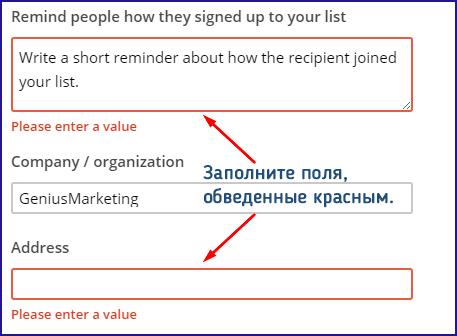
Тепер ми перейдемо до імпорту. Для цього в створеному списку виберіть Додати контакти – Імпорт контактів:

Встановіть імена полів, які можна використовувати для додавання до електронної пошти. Наприклад:
- Контактні абоненти за іменами
- додайте в тему номер телефону, який буквально змусить ваших передплатників відкрити електронний лист з розсилки;
- Персоналізуйте адресний рядок, надавши своє ім'я та прізвище.
Кількість полів імпорту не обмежено. Так експеримент:)
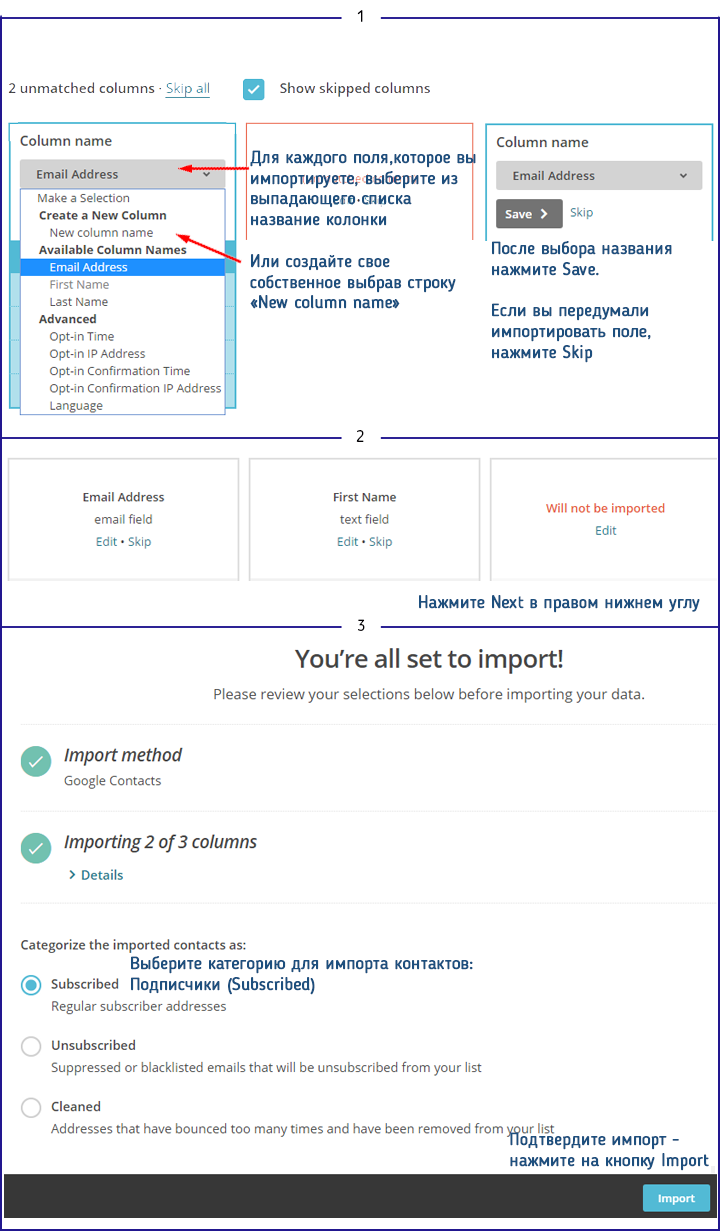
Скористайтеся імпортом готового списку
Якщо у вас є список листів у електронній таблиці:
- Збережіть документ в форматі csv (Файл – Зберегти як – і виберіть потрібну опцію з випадаючого списку). Перейдіть в MailChimp, натисніть Додати контакти – Імпорт контактів – CSV або текстовий файл з розділювальними символами табуляції. Щоб імпортувати текстовий документ, відкрийте "Блокнот" і напишіть всі адреси в стовпці, а потім перейдіть в сервіс:
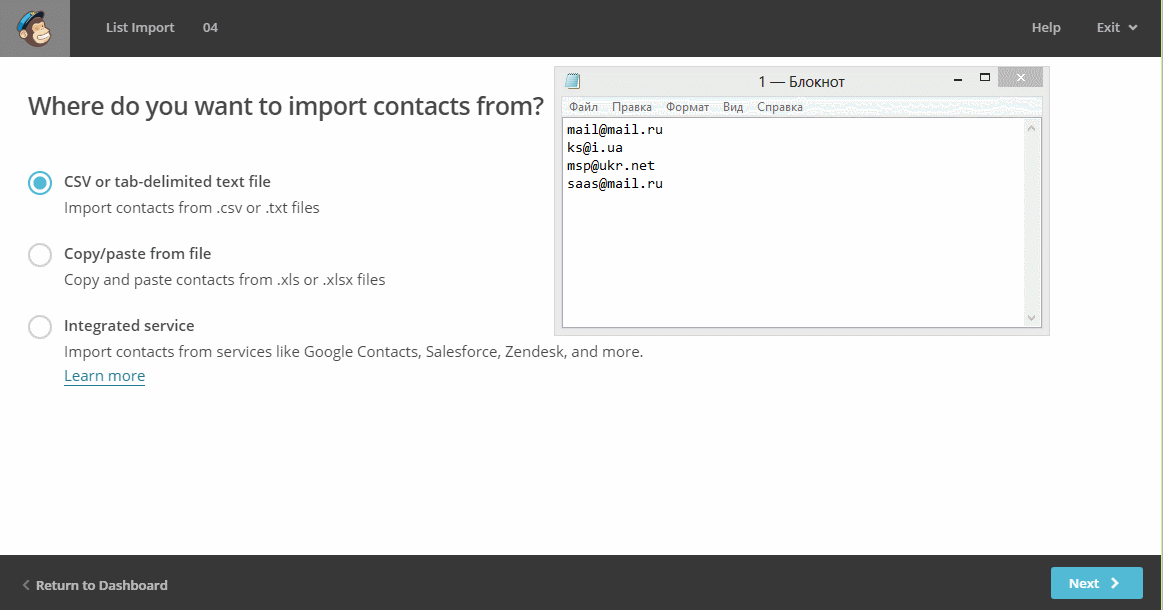
- Або виберіть Додати контакти – Імпортувати контакти – Копіювати/вставляти з файлу. Поверніться до Exel, скопіюйте таблицю (без капелюха) і вставте:
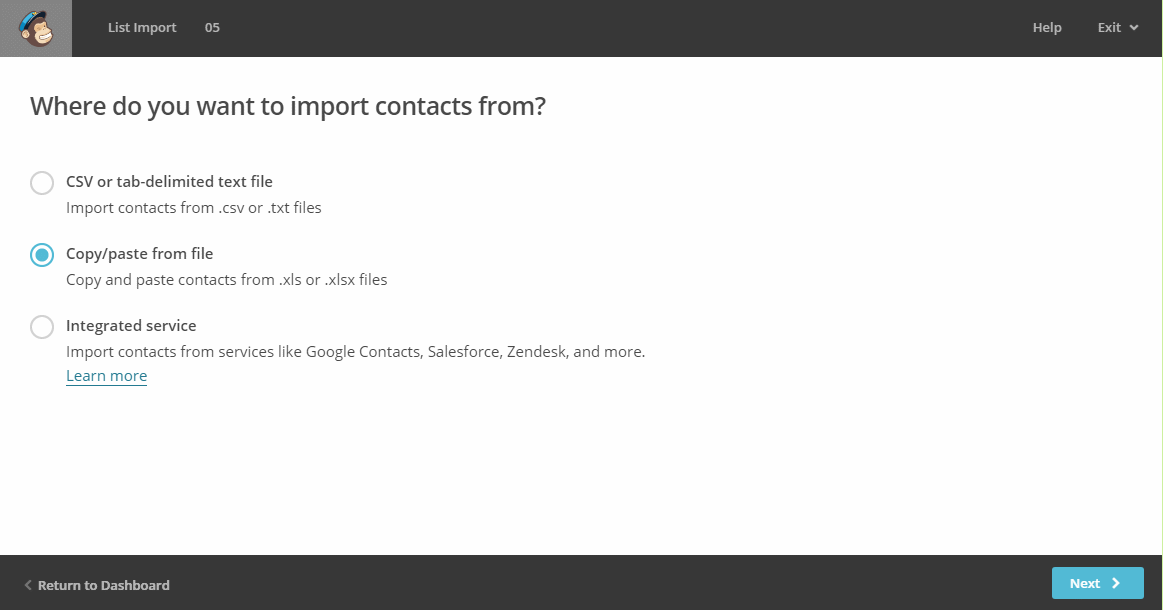
Ви можете почати писати. Розкажіть своїм новим абонентам "Здрастуй!"
Учаснику Академії Бізнесу! Щоб переконатися, що ваше повідомлення точно прочитано, скористайтеся порадами, які працюють з нами. Перегляньте вебінар та дізнайтеся , як писати листи з високими показниками відкритості/кліків.
Вперше почули про Академію бізнесу? Дізнайтеся більше тут.
Кроці 3. Підготуйте свій перший лист
Якщо ви не знаєте, що писати про, дивитися відео, де Олесь говорить вам, що перші 3 листи повинні бути в електронній пошті маркетингу:
Тепер давайте почнемо будівництво.
Визначте тип літери
1) Перейдіть до розділу Кампанії та натисніть кнопку Створити кампанію:
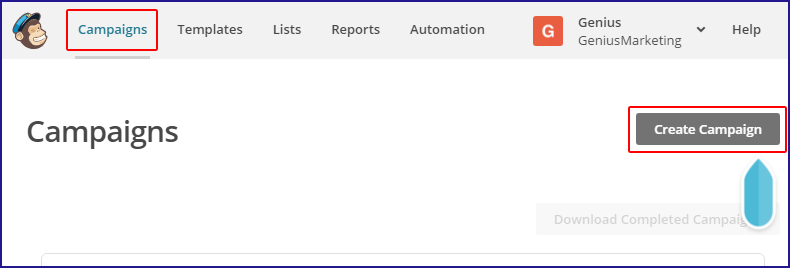
2) включити основні параметри розсилки: ім'я та тип.
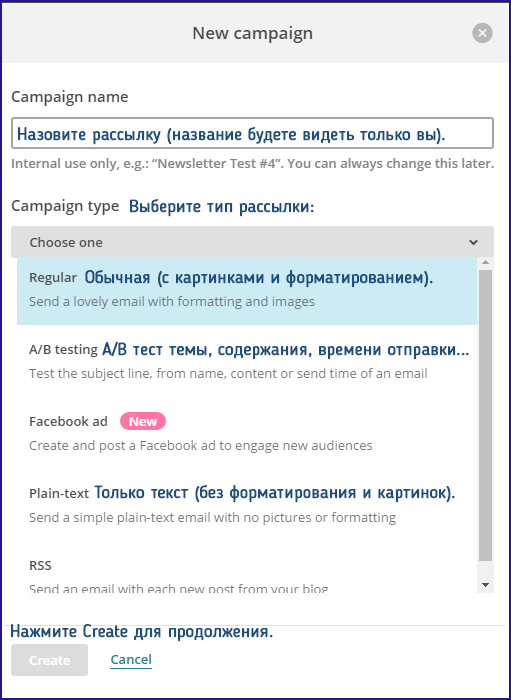
Виберіть одержувачів
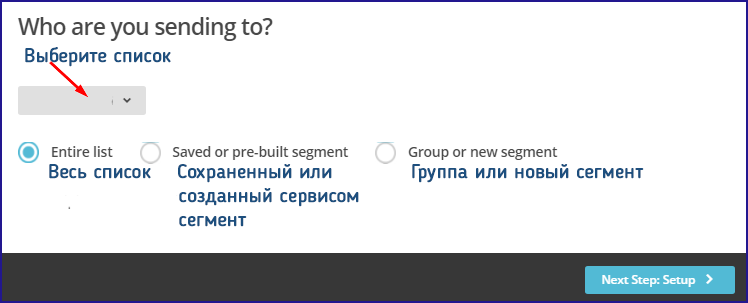
У вас є кілька варіантів:
1) надсилайте електронні листи всім абонентам у списку.
2) виберіть сегмент, який ви створили раніше під час надсилання повідомлень електронної пошти або яку служба сформувала:

3) Створіть новий сегмент або групу, додавши адреси з буфера обміну; для цього виберіть пункт Групувати або новий відрізок:
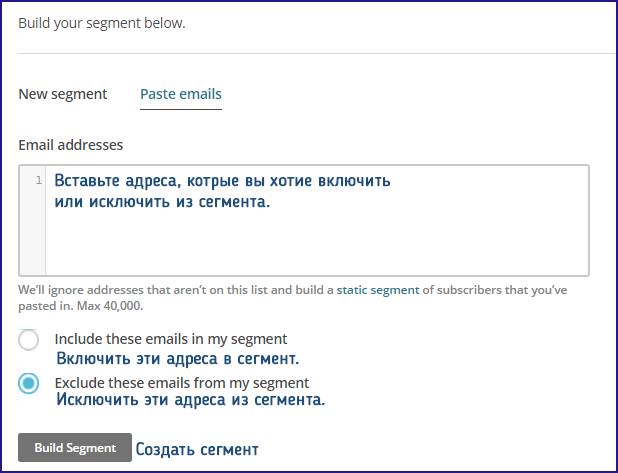
4) сформувати новий сегмент за допомогою умов:
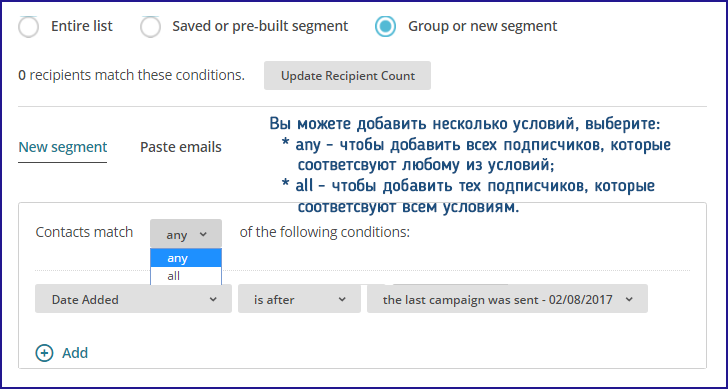
Які умови ви можете встановити:
Активність кампаній
- відкрився, клацнув по посиланню (cliked), відправив Email (був відправлений), не відкривав (не відкрився), не натиснув на посилання (не натиснув), не посилав e-mail (не посилав);
- один з останніх п'яти букв (будь-який з останніх 5 кампаній), будь-який з недавніх букв (будь-які недавні кампанії), всі останні 5 букв (всі останні 5 кампаній).

Абонентське обслуговування (розмова діяльності)
- відповів (відповів), не відповідав (не відповів);
- один з останніх п'яти букв (будь-який з останніх 5 кампаній), до будь-якого з недавніх букв (будь-яких останніх кампаній), до всіх останніх 5 букв (всі останні 5 кампаній).

Додати дату долучення
- після (після), до (раніше), в цей день (є), відповідає (знаходиться в межах), не відповідає (не в межах);
- певної дати.

Email Client – ви можете відправляти різні електронні листи передплатникам, які відкривають їх на комп'ютері, телефоні або браузері. Зручний!
- Так (є), ні (немає);
- Виберіть один з трьох груп:
- Клієнти електронної пошти для настільних комп'ютерів: усі програми (будь-який робочий стіл), Пошта Apple, Нотатки Лотоса, Outlook 2007, Outlook 2010, Outlook 2013, PocoMail, Postbox, Shredder, Spicebird, The Bat!, Thunderbird, Windows Live Mail;
- (Мобільні поштові клієнти): всі програми (будь-який мобільний), android, BlackBerry, iPhone, Windows Live Mail, Windows Phone;
- Поштові клієнти електронної пошти: всі програми (будь-який веб-пошти), Gmail, Hootmail, Yahoo.

Статус маркетингу електронною поштою – Надсилайте електронні листи, які повертають клієнтів тим, хто нещодавно відписався від вашого інформаційного бюлетеня.
- Так (є), ні (немає);
- Підписаний, відписатися, не підписаний, видалений зі списку (очищений).

Розташування
- включає (знаходиться в межах), не включає (не в межах), в межах країни (знаходиться в країні), а не в межах країни (не в країні), невідомо (невідомо);
- Укажіть місто, країну та відстань, в межах якої потрібно додати передплатників до сегмента.

MailChimp визначає адресу:
- згідно з IP, коли абонент відкриває електронні листи (якщо ви користуєтеся проксі-сервером, дані можуть бути неточними);
- На основі інформації, введену під час заповнення форми або імпорту контактів.
Адреса електронної пошти – наприклад, за допомогою параметра end with – ви можете відправляти електронні листи передплатникам, у яких в Gmail створена пошта.
- так (є), ні (немає), включає (містить), не містить), починається з (починається з), закінчується (закінчується), більше, ніж (більше), коротше, ніж (менше).

Имя/Филия (ім'я/прізвище)
- так (є), ні (немає), включає (містить), не містить), починається з (починається з), закінчується (закінчується), більше, ніж (більше), коротше (менше), порожній (порожній), не порожній (не порожній).

Примітки: Ви можете сегментувати за іншими полями, які ви додаєте до свого списку під час імпорту.
5) Від'їзд отриманий сегмент:
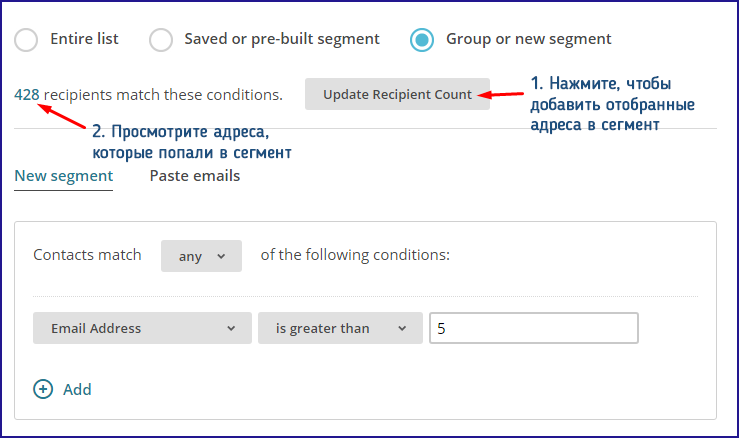
Натисніть кнопку Наступний крок: Налаштування, щоб перевірити та відредагувати всі поштові дані.
Створити лист
Спочатку Візьміть перо, Блокнот або відкрийте текстовий редактор і напишіть листа. Придумати цікаву тему. Завантажити вкладення на Google диск або Яндекс. диск і скопіювати посилання. А тепер відкриваємо MailChimp і:
1) Вкажіть тему листа та додайте Теги ДІМЕНІ LNAME), якщо ви хочете персоналізувати поле "ВООЗ".
Поля "Імена розсилки", "Ім'я відправника" та "Адреса електронної пошти". поштою" заповнюються сервісом автоматично.Те ж саме стосується і параметрів відстеження. Якщо ви хочете зробити цей крок, ви можете змінити їх.Якщо ви задоволені всім, натисніть Кнопка Наступний крок: Шаблон.
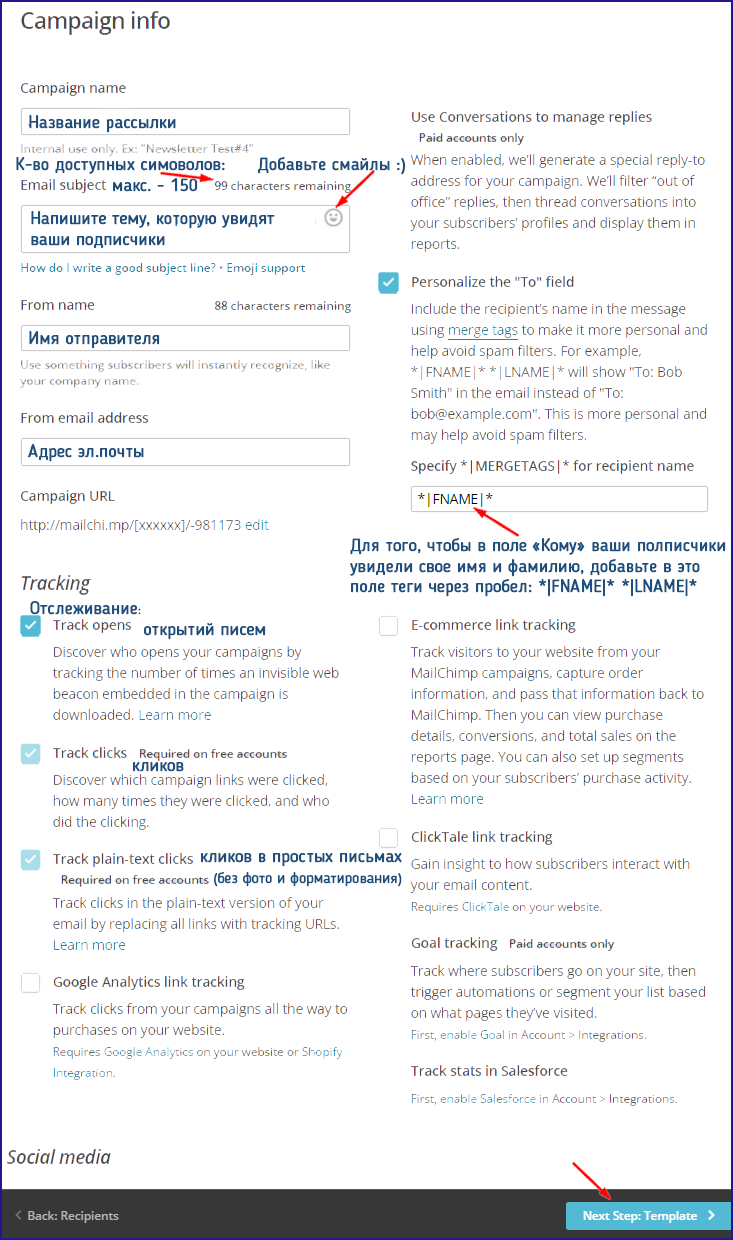
Порада: використовуйте ці структури тем електронної пошти, які примножать ваші відкриття:
- "Чому" теми;
- З номерами;
- З вигодами;
- З питаннями
- Відгуків
- заворожує
- Цільові
- Персоналізовані
- Списки
- Сезонні
- тверді ядра;
- дефіцит-тема.
2) виберіть шаблон листа
Ви можете використовувати макети або теми. Або виберіть порожню, і під час редагування листа, збережіть його як шаблон (нижче я розповім вам, як це зробити). А в наступних інформаційних бюлетенях виберіть свій дизайн на вкладці Збережені шаблони.
Опцією для просунутих користувачів є створення шаблону в форматі html і завантаження його з власної вкладки Code вашої однієї з 3-х способів:
- вставити в код;
- завантаживши zip-файл з html-кодом (імпорт з zip);
- зазначення посилання імпорту (імпорт з URL).
Ви визначилися з шаблоном? Натисніть синю кнопку Наступний крок: Конструктор у нижньому правому куті.
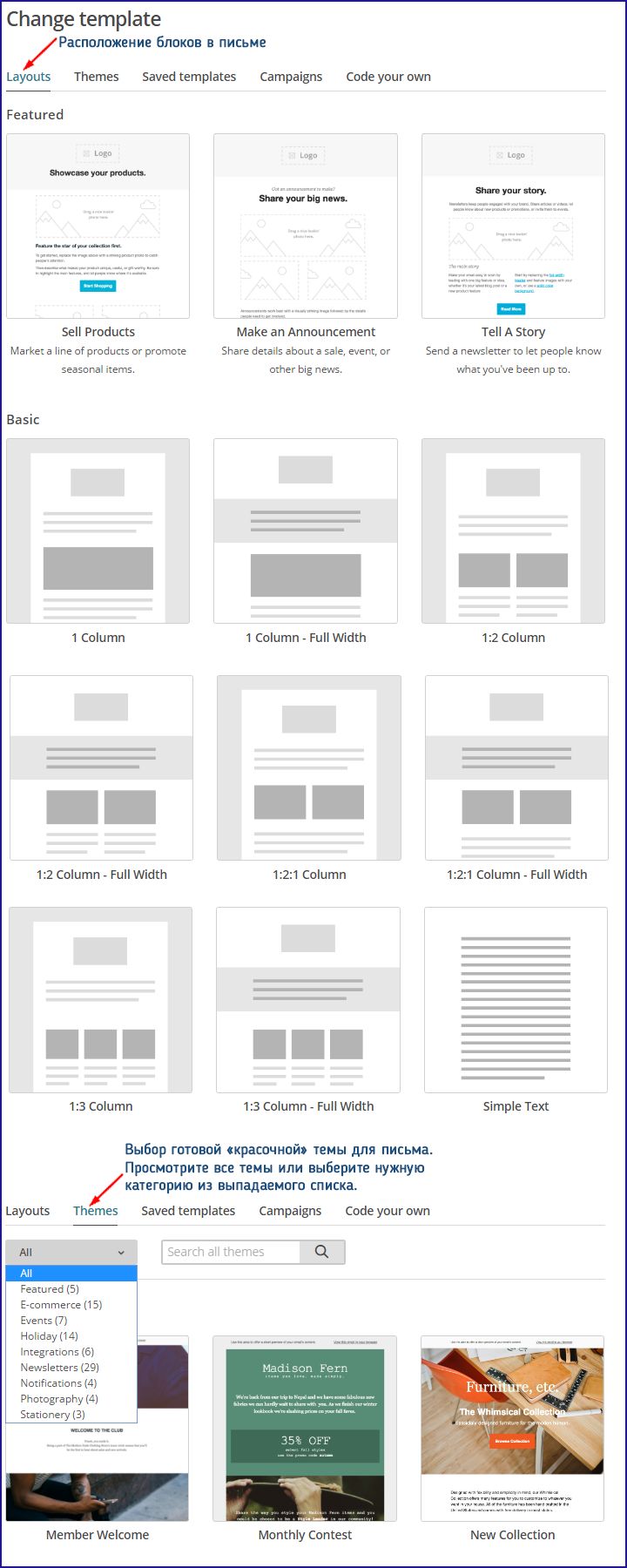
3) зробити лист
Можна додати такі елементи:
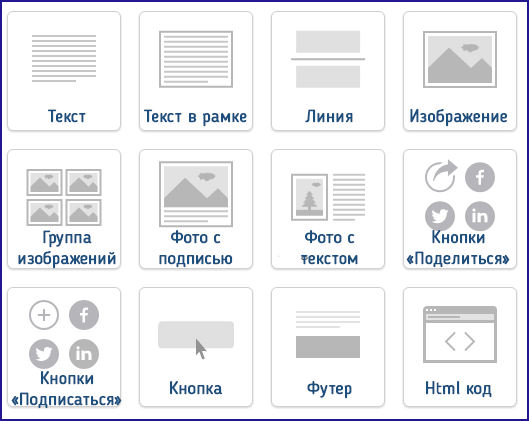
Просто виділіть потрібний об'єкт, витягніть лист у потрібне місце і відредагуйте його. MailChimp має дуже зручний візуальний редактор. Всі зміни зберігаються кожні 20 секунд, тому ви не втратите роботу, якщо комп'ютер раптом вимкнеться.
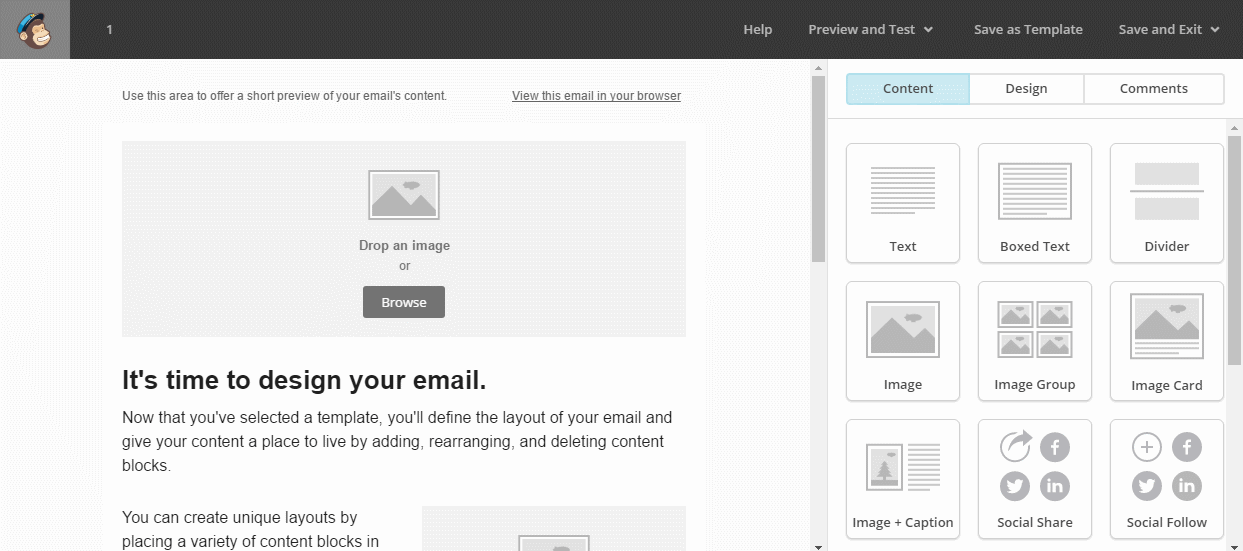
4) Перевірте електронну пошту та надішліть її своїм послідовникам:

Готові? Натисніть Наступний крок: Підтвердити – ми вже на фініші.
Перед тим, як відправляти пошту, MailChimp запрошує вас перевірити все знову і зробити остаточні правки. Якщо ви впевнені в собі, сміливо пропустіть цей крок – натисніть Send (все та ж синя кнопка в правому нижньому кутку) і ще раз підтвердіть відправку у спливаючому вікні Send Now.
Крок 4. Оцінити результати
Після відправки електронної пошти, ви, звичайно, зацікавлені в тому, як ваші абоненти читають. MailChimp розкриває наступну статистику:
- Номер і список адрес, які відкриваються і натискали на посилання;
- Список адрес, які не відкривають лист і які він не був доставлений;
- Кількість відкриттів у різний час-якщо ви поставите свій часовий пояс, зможете визначити, коли був приплив відкриттів, і використовувати це в наступному списку розсилки.
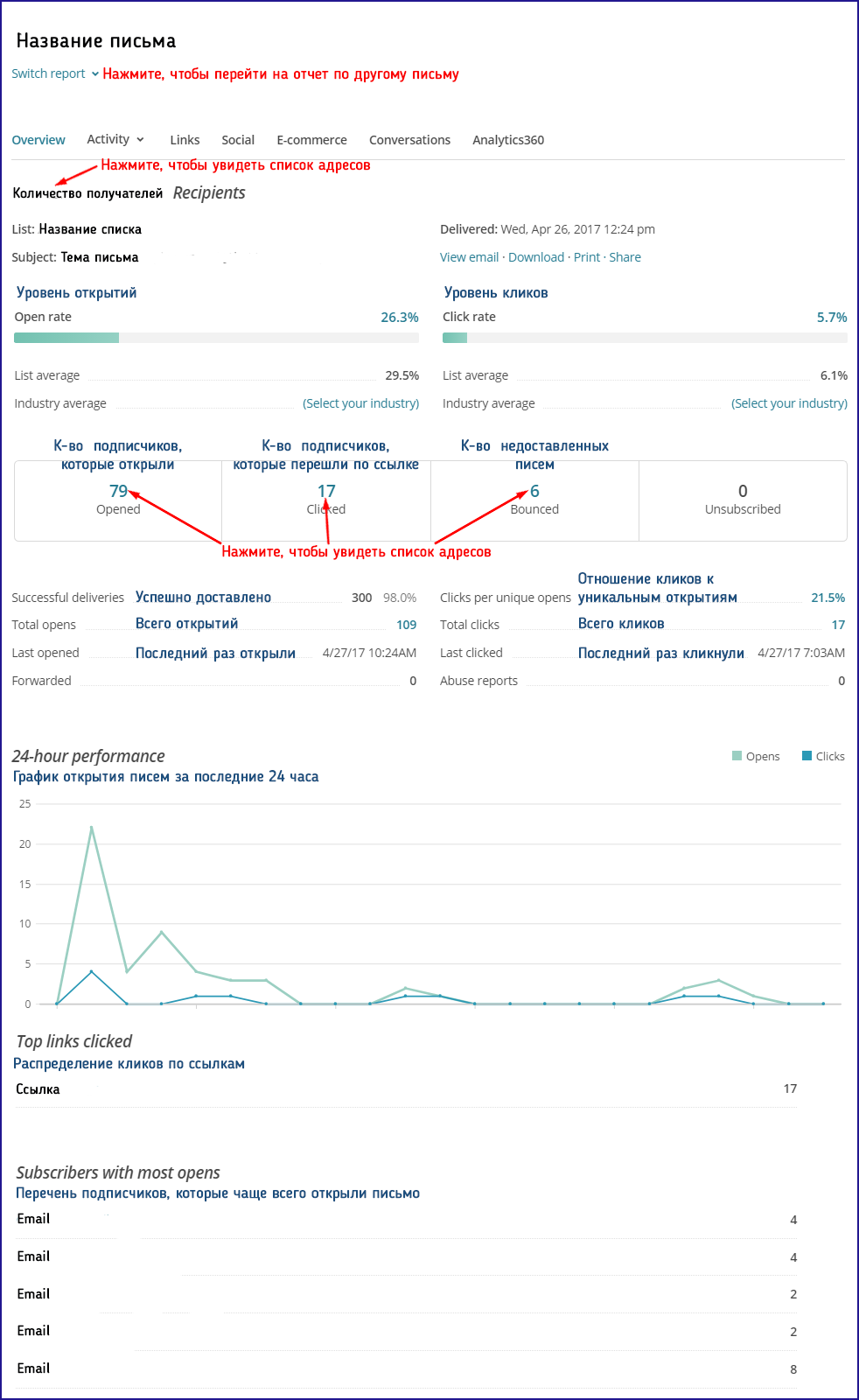
Ще один звіт, в якому я раджу вам дивитися-непоставлені листи. Для цього натисніть на цифру над написом Bounced:
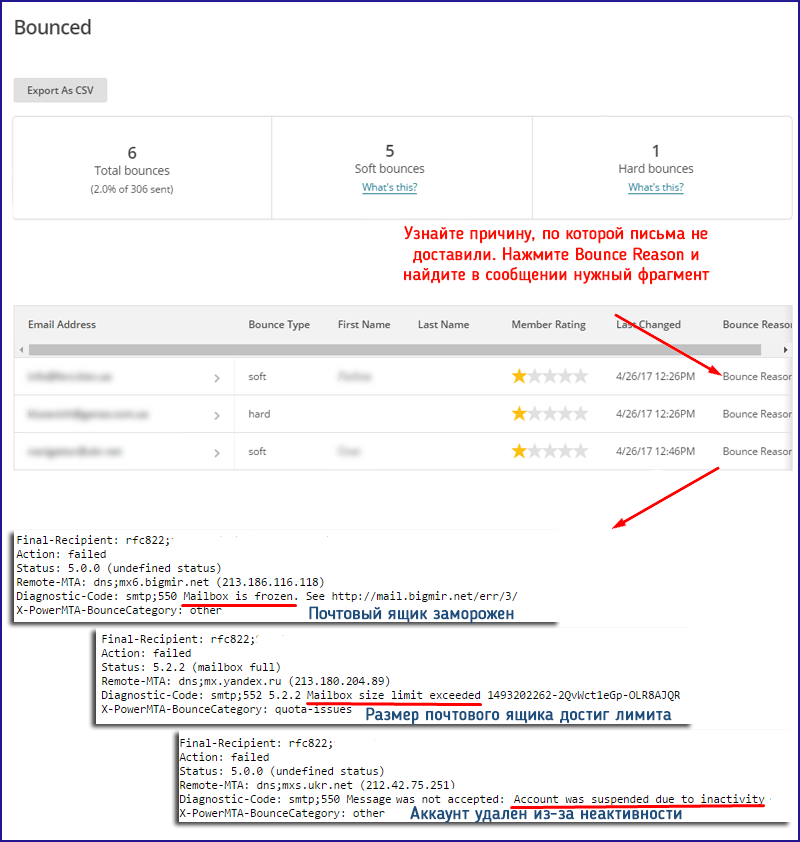
Якщо вас не влаштовують результати розсилки, скористайтеся цими 6 простими способами «оживити» базу передплатників електронної пошти:
- Виділитися з інших: дати багато корисної інформації і додати інтригу до теми письмовій формі.
- Сегментуйте свою передплатну базу та активно працюйте з пасивною частиною списку.
- Запитайте клієнтів, що вони думають про ваш вміст.
- Повторне введення читачів до вас і вашого бренду.
- Пам'ятаєте заклик до дії? Додайте його до своїх електронних листів.
- Видаліть пасивну частину аудиторії.
Крок 5. Інтеграція служби та CRM
Я покажу вам, як це зробити, використовуючи PlatformaLP і amoCRM як приклад.Якщо ви працюєте з іншими сервісами, пишете їх назви в коментарях – ми будемо шукати способи інтеграції воєдино. Але взагалі, гадаю, проблем не повинно.
Як інтегрувати з PlatformaLP
Спочатку перейдіть на MailChimp і створіть ключ API. Ви можете зробити це в 3 кліки:
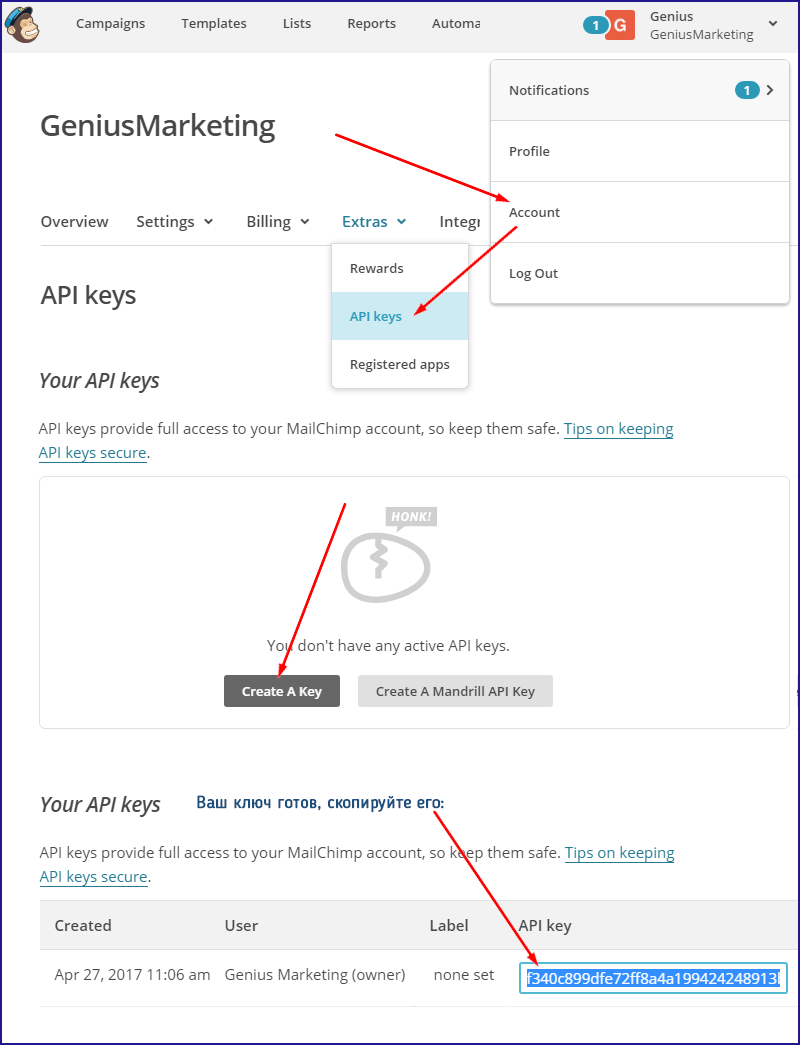
Тепер зайдіть в сервіс PlatformaLP, зайдіть в Налаштування – Інтеграції – Додати інтеграцію і виберіть MailChimp:
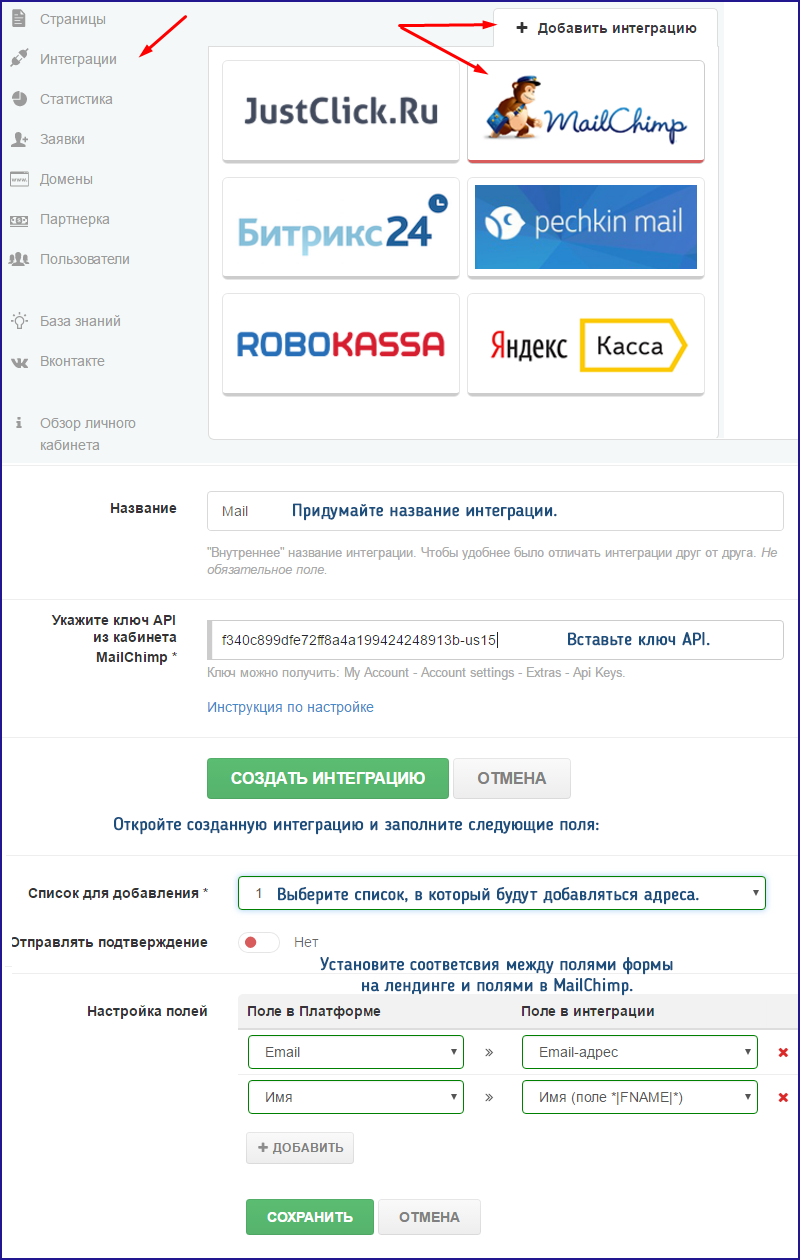
Останній крок залишився: Відкрийте посадку в режимі редагування, знайдіть форму та підключіться до ІТ-інтеграції:
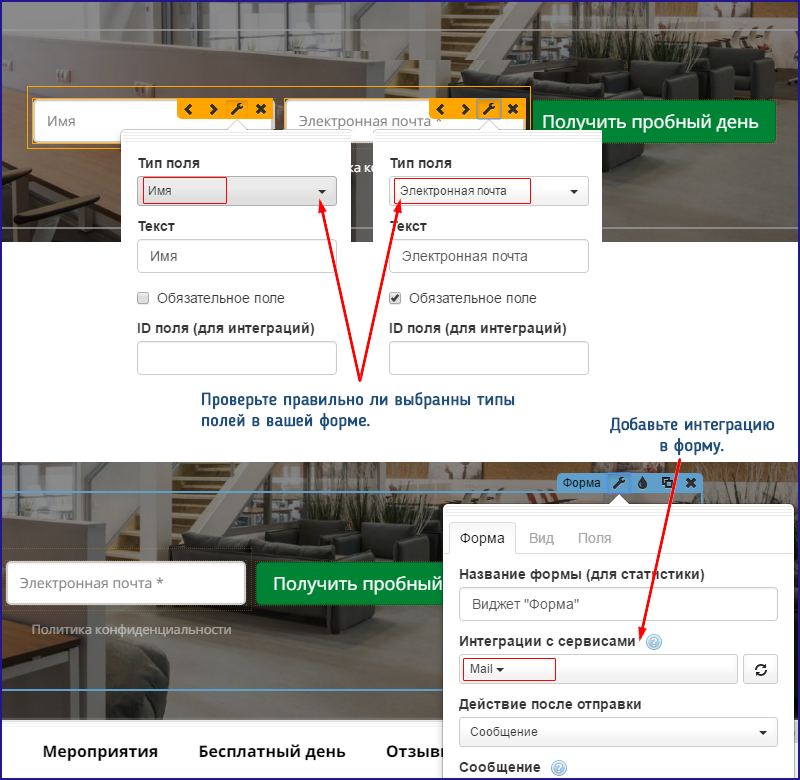
Готово! Тепер всі адреси, які відвідувачі залишають на цільовій сторінці, будуть автоматично додані в обраний список.
Пам'ятайте: в безкоштовній версії ви не можете налаштувати автоматичну відправку листів, тому не додавайте на цільову сторінку форми зі свинцевим магнітом. Замість цього, наприклад, запрошуємо вас підписатися на новини.
Інтеграція з Амкратм
Це ще простіше, ніж platformaLP. Все, що вам потрібно зробити, це додати віджет, лежати під MailChimp повноваженнями, і зберегти налаштування:
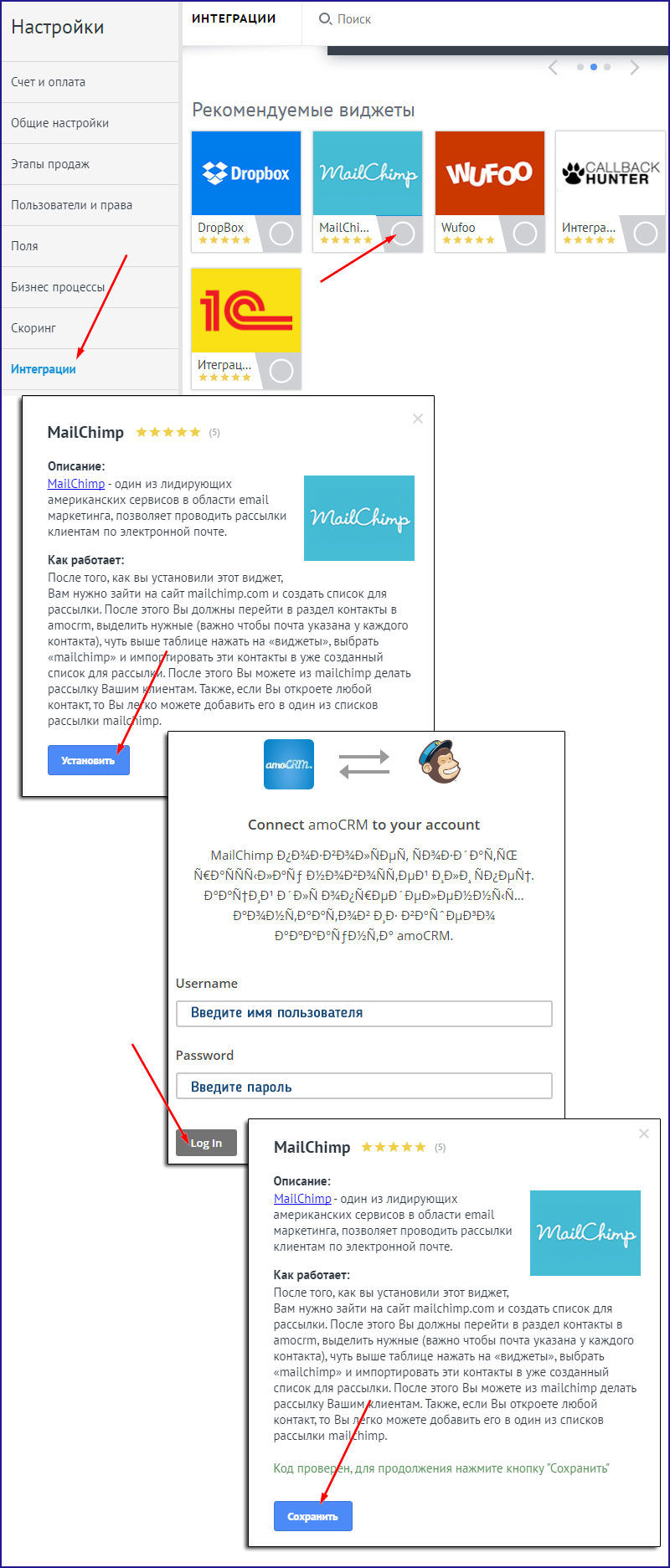
Тепер ви можете використовувати віджет для додавання або видалення контактів зі списку MailChimp в amoCRM . Зручно, гріх?
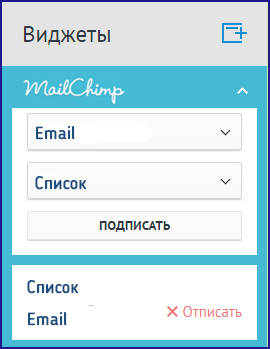
Висновок
Так що ви потрапили в фінішної лінії. Вітаю, тепер ви знаєте:
- Як створити та налаштувати обліковий запис
- Як імпортувати список адрес з контактів Google, файлу CSV або TXT, буфера обміну.
- Як створити колоритний лист, який приверне увагу передплатників
- Як дізнатися, наскільки ефективною є ваша Розсилка.
- як інтегрувати MailChimp з послугами PlatformaLP і amoCRM.
Але це не все. Ми використовуємо GetResponse вже кілька років. Він жодним чином не поступається MailChimp. Бажаєте приєднатися до нас в освоєнні цієї послуги? Подивіться це відео.
Якщо ця інформація була корисною для вас, будь ласка, як-і я буду частіше готувати інструкції, щоб почати роботу в популярних сервісах.
Ви постійно публікуєте дописи в соціальних мережах, а результати не радувати вас. Є лише кілька нових передплатників. Активність у групі близька до нуля. У чому причина? Швидше за все, ви робите одну з цих 7 помилок просування в соціальних мережах, які заважають вам залучати клієнтів.



